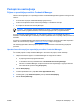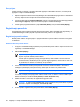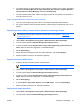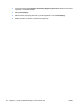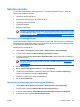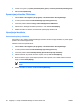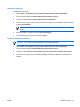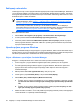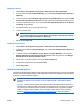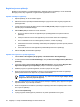ProtectTools (select models only) - Windows Vista
Postopki za nastavljanje
Prijava v upravitelja poverilnic Credential Manager
Odvisno od konfiguracije, se v upravitelja poverilnic Credential Manager lahko prijavite na enega od teh
načinov:
●
S čarovnikom za prijavo Credential Manager (priporočeno).
●
Prek ikone orodja HP ProtectTools Security Manager v obvestilnem območju.
●
Z orodjem HP ProtectTools Security Manager.
Opomba Če ob zagonu programa Windows za prijavo v Credential Manager uporabljate
prijavni zaslon programa Windows, boste istočasno prijavljeni tudi v program Windows.
Ko prvič zaženete Credential Manager, se vanj prijavite z geslom, ki ga uporabljate za prijavo v
Windows. Credential Manager bo samodejno ustvaril uporabniški račun na podlagi vaših poverilnic za
Windows.
Po prijavi v Credential Manager lahko prijavite dodatne poverilnice, na primer prstni odtis ali pametno
kartico. Za več informacij si oglejte "
Registriranje poverilnic" nižje v tem poglavju.
Ob naslednji prijavi lahko izberete prijavna pravila in uporabite katero koli kombinacijo prijavljenih
poverilnic.
Uporaba čarovnika za prijavo upravitelja poverilnic Credential Manager
Če se želite prijaviti v orodje Credential Manager s čarovnikom za prijavo, storite naslednje:
1. Odprite čarovnika za prijavo v Credential Manager na enega od teh načinov:
●
S prijavnega zaslona programa Windows.
●
V obvestilnem območju dvokliknite ikono HP ProtectTools Security Manager.
●
Na strani "Credential Manager" orodja ProtectTools Security Manager v zgornjem desnem
kotu okna kliknite povezavo Log On (Prijava).
2. Kliknite Next (Naprej).
3. Vnesite uporabniško ime v polje User name (Uporabniško ime).
4. Vnesite geslo v polje Password (Geslo), nato pa kliknite Next (Naprej).
5. Kliknite Finish (Dokončaj).
SLWW Postopki za nastavljanje 45